WPS怎麼加頁?
2025-01-19
在WPS中新增頁的方法如下:開啟WPS文件,點選“插入”選單。在工具欄中選擇“分頁符”選項,或點選“空白頁”按鈕。如果要插入空白頁,可以選擇“插入” > “空白頁”即可。這樣可以在文件中插入新的頁面,無論是分頁符還是空白頁,都可以快速調整文件的佈局。

如何在WPS文件中插入分頁符
分頁符的使用方法
- 插入分頁符:在WPS文件中,插入分頁符很簡單。將游標放置在需要分頁的位置,點選“插入”選項卡中的“分頁符”按鈕,文件會自動從當前位置開始新的一頁。分頁符通常用於章節或段落的分隔。
- 快捷鍵操作:你還可以透過快捷鍵Ctrl + Enter來快速插入分頁符。這對於快速編輯長文件時非常方便,能節省時間。
- 顯示與隱藏分頁符:分頁符插入後,WPS文件中會顯示藍色的虛線標識,表示分頁符的位置。如果不想看到這些標識,可以在“檢視”選項卡中選擇隱藏分頁符,視覺上不會影響文件的實際排版。
分頁符與空白頁的區別
- 分頁符用於換頁:分頁符的作用是將內容從某一位置開始新的一頁,常用於文件的章節或段落分隔。它僅僅是為了頁面跳轉,而不新增實際的空白。
- 空白頁是實際頁面:空白頁是插入一個完全空白的頁面,通常用於文件封面或章節的開頭。它在文件中佔據實際的頁面空間,可以包含空白或圖文內容。
- 功能差異:分頁符並不會在文件中增加實際的內容,它只是幫助你控制頁面的跳轉,而空白頁則是實際插入一個沒有內容的頁面,用於特殊的排版需求。
如何在WPS中插入空白頁
插入空白頁的操作步驟
- 使用“插入”選項卡:在WPS文件中,點選“插入”選項卡,然後選擇“空白頁”按鈕,文件會自動在游標所在位置插入一個新的空白頁面。空白頁不會包含任何內容,只是一個空白的頁面。
- 快捷鍵插入空白頁:除了使用選單中的選項外,WPS也支援透過快捷鍵插入空白頁。在WPS文件中按下Ctrl + Enter,即可快速插入一個空白頁,非常適合快速排版時使用。
- 插入特定位置的空白頁:你可以在需要插入空白頁的位置點選游標,例如文件的開頭、章節之間或文末,插入空白頁後,文件的其他內容不會受到影響,空白頁會被獨立顯示。
空白頁在排版中的作用
- 作為封面頁或目錄頁:空白頁常用於文件的封面、目錄頁或章節開頭。透過在這些位置插入空白頁,可以讓文件看起來更加整潔專業,且排版更加規範。特別是在需要列印的文件中,空白頁有時是為了符合格式要求。
- 分隔章節或段落:在長文件中,空白頁可以用來分隔不同的章節或段落,使得內容之間有一個視覺上的空隙,避免文件內容過於緊湊,提升閱讀體驗。
- 避免內容與頁首頁尾重疊:插入空白頁有助於避免內容與頁首或頁尾的重疊。尤其是在複雜的文件中,插入空白頁可以確保頁首或頁尾的顯示不會受到其他內容的影響,保持頁面佈局的清晰。
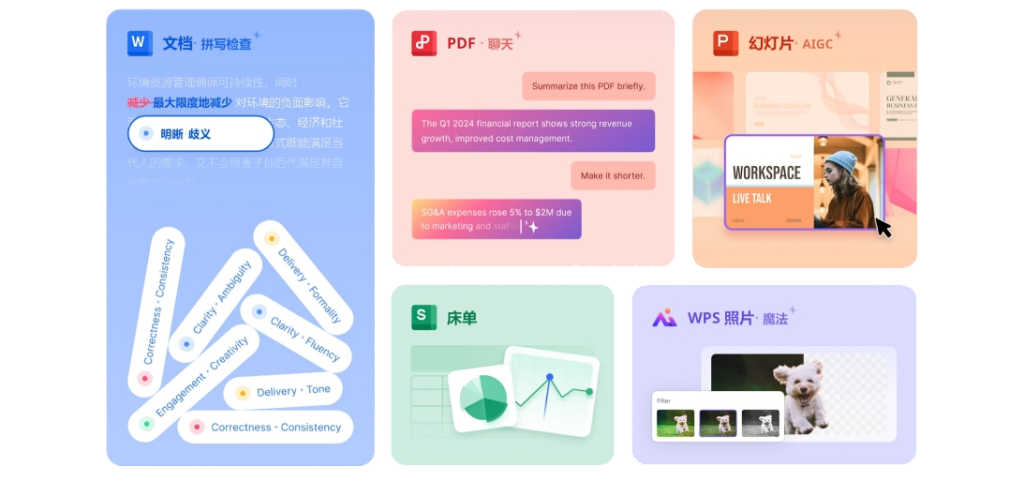
WPS新增頁碼的步驟
如何在WPS中設定頁碼
- 插入頁碼:首先,開啟WPS文件並進入“插入”選項卡。在頁面佈局部分,點選“頁碼”按鈕。你可以選擇頁碼的位置,如頁面頂部、底部或頁邊距。選擇合適的選項後,WPS會自動為文件插入頁碼。
- 選擇頁碼樣式:在插入頁碼後,你可以透過“頁碼格式”進一步調整樣式。點選“頁碼”按鈕旁邊的下拉箭頭,選擇不同的頁碼樣式,比如數字、羅馬數字、字母等。這樣可以根據需要選擇合適的頁碼顯示方式。
- 設定頁碼起始數字:如果你需要自定義頁碼的起始數字,可以在“頁碼格式”中選擇“起始頁碼”,輸入你希望的數字。這樣,頁碼會從指定的數字開始,而不是預設的1。
頁碼格式的選擇與調整
- 頁碼位置調整:WPS允許使用者根據需求調整頁碼的位置。在插入頁碼後,你可以透過“頁面佈局”選項卡中的“頁碼位置”來調整頁碼的具體位置,比如選擇居中、靠左或靠右顯示,甚至調整頁碼的距離邊緣的距離。
- 修改頁碼格式:你可以自定義頁碼的字型、大小、顏色和樣式,使其符合文件的整體設計。在“頁碼格式”中,點選“字型”選項,選擇你喜歡的字型樣式、大小和顏色,從而使頁碼與文件內容的風格一致。
- 不同頁面設定不同頁碼:如果文件中某些部分不需要頁碼顯示,可以透過“插入”選項卡中的“分節符”來設定不同的頁碼格式。例如,封面和目錄頁可以設定為沒有頁碼,而正文部分從第二頁開始顯示頁碼。
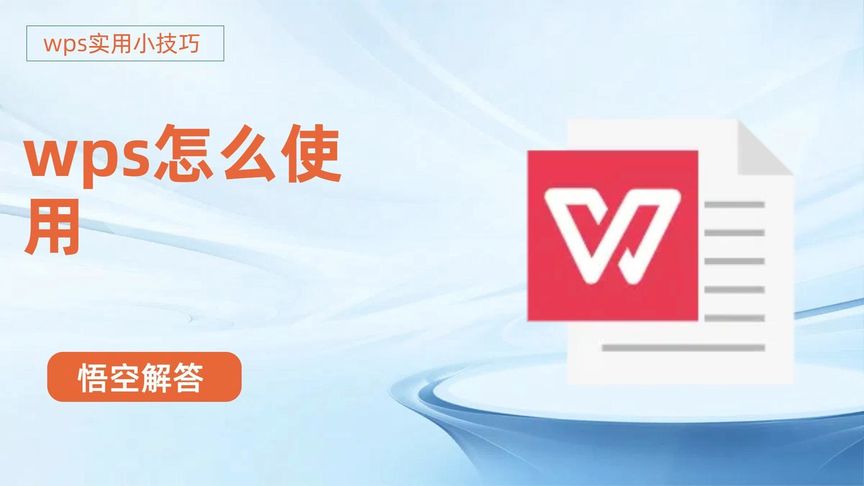
如何在WPS中插入封面頁
插入封面頁的兩種方式
- 使用封面模板:在WPS中,點選“插入”選項卡,選擇“封面”按鈕,系統會提供多種封面模板。你可以選擇一個模板,文件會自動插入封面。只需修改標題、作者等資訊,即可完成封面製作。
- 手動插入空白頁:如果不想使用模板,可以選擇插入空白頁。點選“插入”>“空白頁”,然後根據需要手動新增文字框、圖片等內容,設計屬於自己的封面。
- 插入圖片作為封面:如果你想使用圖片作為封面,選擇“插入”>“圖片”,選定封面圖片後,調整大小和位置。然後在圖片上新增文字框,輸入標題或其他資訊,製作個性化封面。
封面頁的排版技巧
- 居中排版:封面內容一般需要居中對齊,使其看起來整潔有序。在WPS中,選中文字後,點選“居中對齊”按鈕,使標題、作者等資訊處於頁面中央。
- 字型與大小選擇:封面標題應使用較大、顯眼的字型,而副標題或其他資訊則可使用較小字型。在“開始”選項卡中,你可以調整字型、字號和顏色,確保封面具有良好的視覺效果。
- 新增圖形和邊框:在封面中適當新增圖形、邊框等元素,可以提升視覺效果。你可以使用“插入”>“形狀”功能,插入各種圖形,或用“邊框”裝飾封面,增加層次感和專業性。
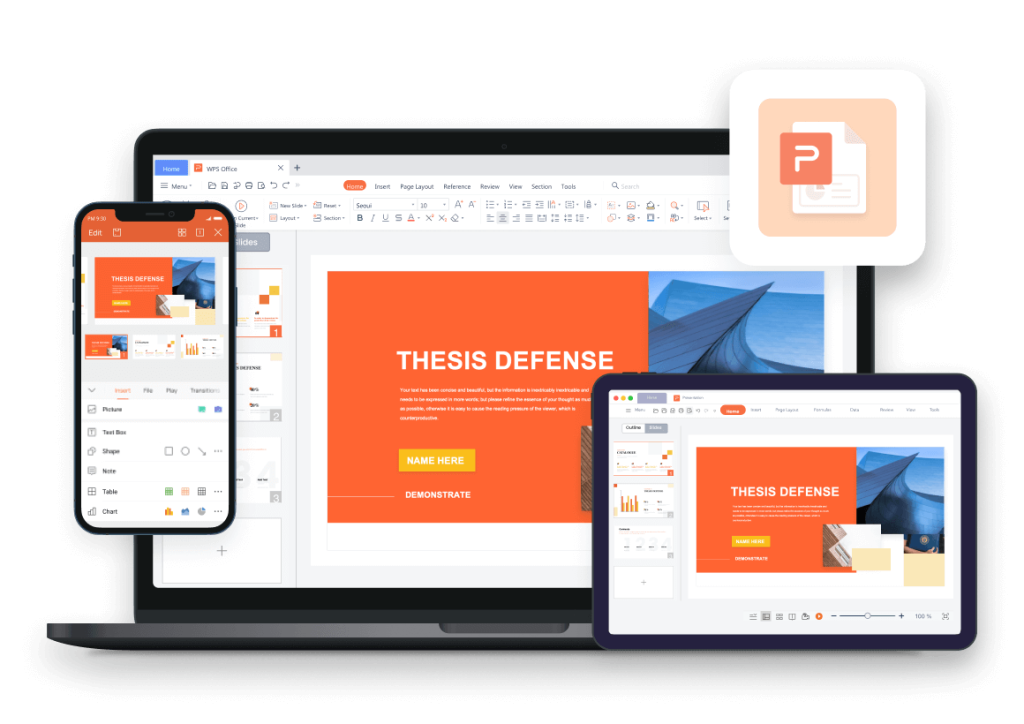
WPS插入頁面分隔符的技巧
頁面分隔符與分頁符的區別
- 分頁符用於換頁:分頁符的主要作用是讓文件從游標所在位置開始新的一頁。它僅用於控制文件的頁面換行,但不會改變頁面的佈局或結構,適合用於章節點的分頁。
- 頁面分隔符用於分節:頁面分隔符不僅可以插入新的一頁,還能建立新的“節”。不同節之間可以有不同的頁面設定,如頁碼格式、頁首頁尾等。因此,頁面分隔符常用於更復雜的排版需求,如不同章節的不同佈局。
- 功能差異:分頁符一般用於文字內容的分頁,而頁面分隔符則能在同一文件中建立多個獨立的部分。使用頁面分隔符後,每個節都可以設定獨立的格式,使文件的排版更為靈活。
如何利用分隔符設定文件佈局
- 控制不同章節的佈局:在長篇文件中,使用頁面分隔符可以為每個章節設定獨立的頁面佈局。例如,第一個章節可以設定為首頁格式,後面的章節則可以使用標準頁面格式。這樣,透過在章節之間插入分隔符,可以實現不同部分的頁面格式調整。
- 設定不同的頁碼格式:頁面分隔符允許在文件的不同節中設定不同的頁碼格式。例如,你可以讓文件的前幾頁使用羅馬數字頁碼,而從正文部分開始使用阿拉伯數字頁碼。這種設定需要在插入分隔符後,透過“頁碼格式”調整。
- 獨立的頁首頁尾設定:使用頁面分隔符後,文件的每個節可以擁有獨立的頁首和頁尾。你可以在不同節之間插入頁面分隔符,然後分別設定不同的頁首內容,如章節名、日期等資訊,從而增強文件的專業性和層次感。
如何在WPS文档中插入新的一页?
在WPS文档中插入新的一页非常简单。你可以通过点击“插入”选项卡中的“分页符”按钮,或者使用快捷键Ctrl + Enter直接插入分页符,文档将从光标当前位置开始新的一页。
WPS中的空白页和分页符有什么区别?
空白页是插入一个完全空白的页面,常用于封面或章节间的分隔。而分页符仅用于控制从光标位置开始的新一页,不会添加实际内容。分页符适用于文档内容流的分隔,而空白页则用于插入一个新的、空白的页面。
如何在WPS文档中设置页码?
在WPS中,设置页码可以通过点击“插入”选项卡中的“页码”按钮进行。选择页码的位置和样式后,页码会自动应用到整个文档。你也可以通过“页码格式”进行进一步的调整,例如设置页码起始数字或选择不同的数字样式。
上一篇:
WPS如何儲存CSV?
